Passo a passo
Para migrar seu site WordPress com o plugin All-in-One Migration, você precisa de:
Um site com até 256MB de tamanho, acima de 256Mb você precisa da licença pro deste plugin.
Uma instalação limpa do WordPress no servidor novo.
Se quiser saber como migrar seu site com mais de 256Mb sem usar um plguin, clique aqui.
Tempo total: 20 minutos
Fazer backup do site (só para garantir)
Com a migração, é possível que certas partes do site percam a formatação e você faça mudanças quando consertar.
Anotar o login do site que será migrado
Você precisa ter uma conta de administrador no servidor novo para instalar o All-in-One Migration. Porém, depois da migração, esse usuário não vai mais existir. O que vai valer é o usuário do site que foi migrado.
Instalar All-in-One WP Migration no servidor antigo
No Painel do WordPress, vá em “Plugins”, “Adicionar novo” e busque por “All-in-One WP Migration”.
Ativar o plugin All-in-One WP Migration
Clique em “Instalar” e em “Ativar”. Em seguida, abra a página do plugin, clicando em “abrir” ou buscando na barra à esquerda do painel.
Exportar arquivo .wpress
Vá para a página “Exportar” do plugin e clique no botão verde “Exportar para” e selecione a primeira opção, “Arquivo”. Ele vai fazer um pacote e te dar um botão para baixar. Quando clicar no botão verde, “baixar”, você verá que é um arquivo “.wpress”.
Instalar plugin no servidor novo
Repita os passos 1 a 4 no servidor novo
Importar arquivo .wpress
Vá para a página “Importar” (também na barra lateral esquerda, dentro de All-in-One WP Migration). Você pode arrastar o arquivo “.wpress” da pasta do seu computador para a área com contorno cinza. O plugin avisa que vai sobrescrever o que já estava no servidor novo e pede sua confirmação. Após você confirmar, ele fará o upload.
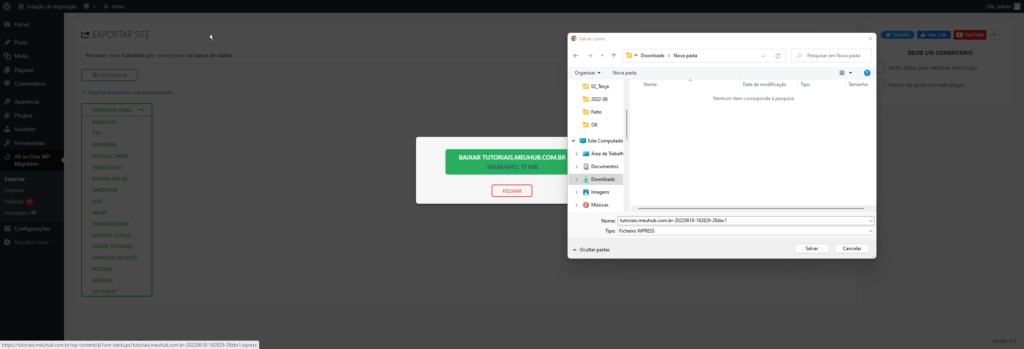
Confirmar estrutura dos links permanentes
Uma vez que fez o upload, ele oferece que você confirme a estrutura dos links permanentes nas configurações do WordPress. Recomendo clicar para conferir se ela está de acordo com a estrutura que você definiu antes de exportar o pacote.
Para trocar de página (clicando ou não na opção “ir para configurações”), o WordPress vai pedir para você fazer login. Para tal, você deve colocar o nome de usuário do site que foi migrado.
Depois da migração do site
Recomendo desativar e desinstalar logo o All-in-One WP Migration, porque você só vai usar de novo esse plugin se migrar seu site WordPress para outra hospedagem.
É importante separar as coisas: plugin para migrar não é plugin para fazer backup. Metaforicamente, usar plugin de migrar site para fazer backup é como tomar antibiótico para um resfriado – vai fazer mais mal do que bem. Quando você migra, você fecha o site todo em um pacote e reescreve tudo, enquanto o backup pode ser feito em partes.
Abra seu site e veja se ele carrega corretamente se houver algum erro, repita o processo.
Ficou com alguma dúvida? Deixe seu comentário.